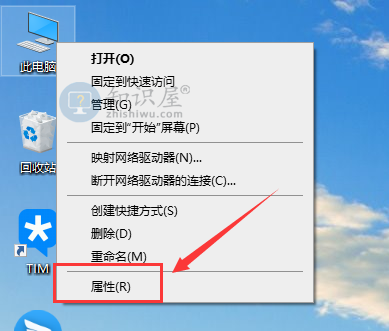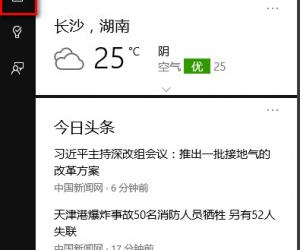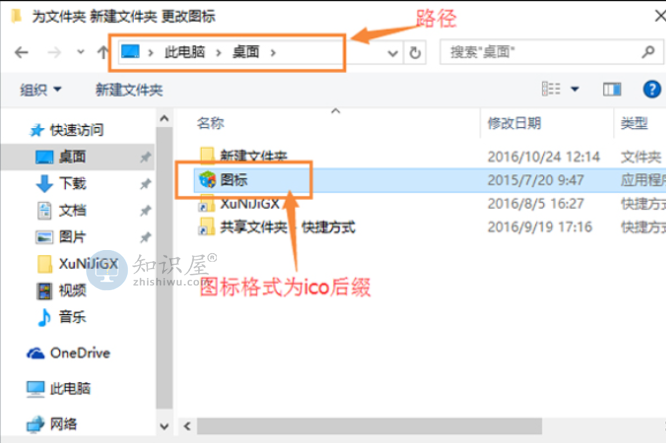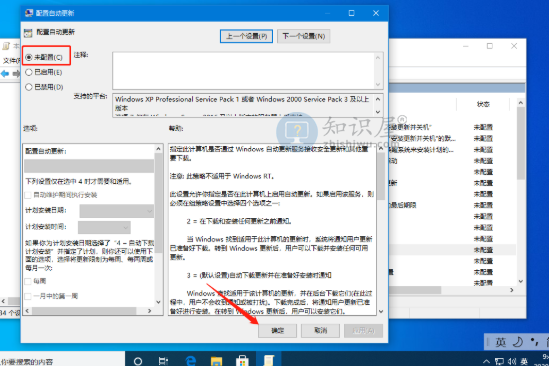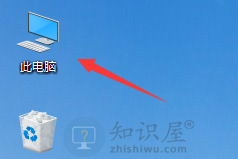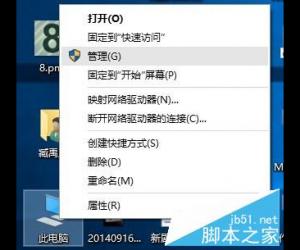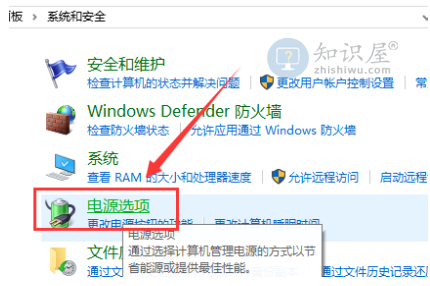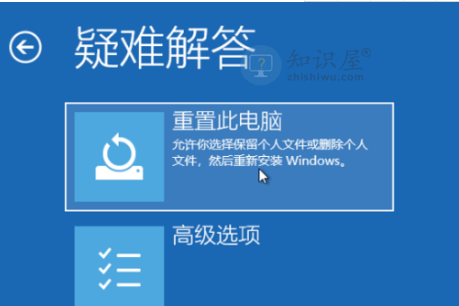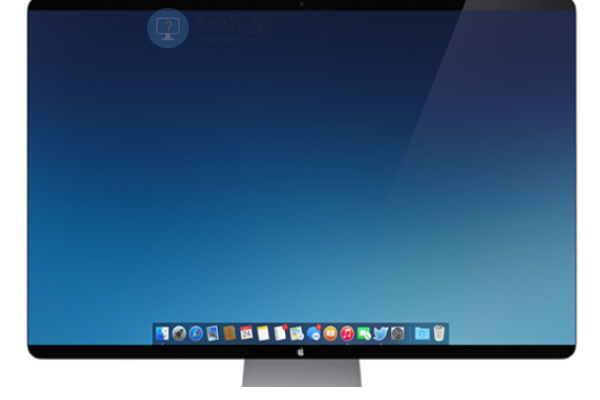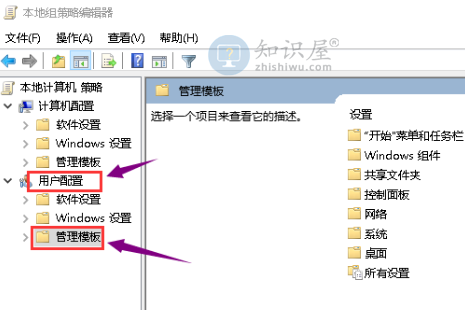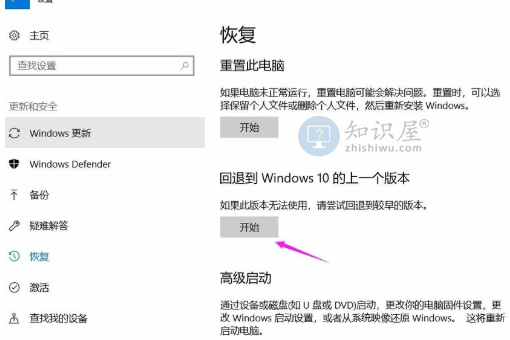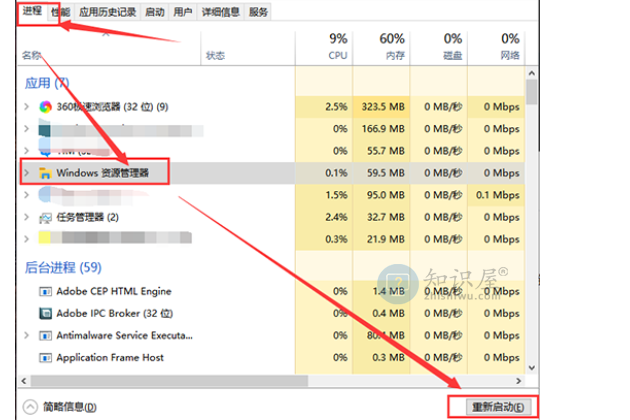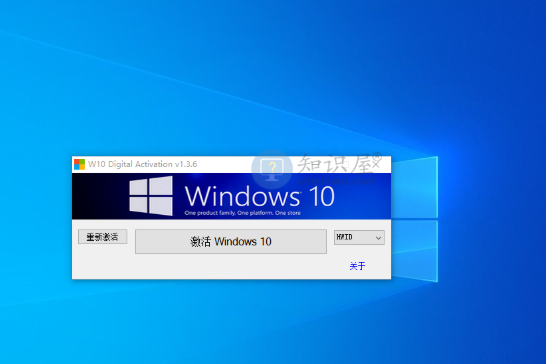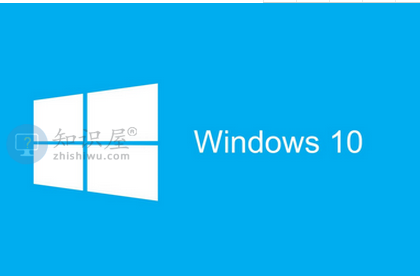win101909无法关机怎么办
发表时间:2020-11-18 17:55来源:网络发布:小屋
们在安装更新了win101909版本系统之后,在关电脑的过程中发现电脑一直停留在显示关机的界面,但是并没有直接关掉只能重启。对于这种问题,小编认为可以尝试在系统的电源设置中进行关机设置相关的修改即可解决问题。那么具体的操作步骤就来和小编一起看一下吧~希望可以帮助到你。
win101909无法关机怎么办
根据不同的情况,小编准备了几种解决方法
方法一
1.在【运行】中查找并打开【控制面板】
2.在【控制面板】中找到【系统安全】-【电源选项】
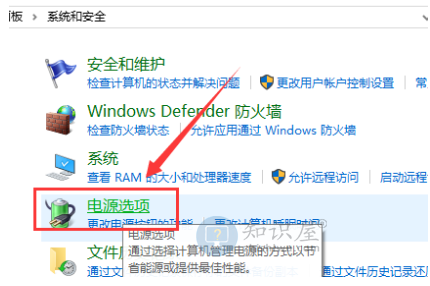
3.在打开的【电源选项】窗口,左键点击:选择电源按纽的功能,打开【系统设置】
4.在【系统设置】窗口,我们左键点击:更改当前不可用的设置
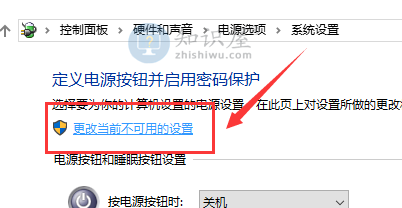
5.下拉右侧滑条,找到【关机设置】,左键点击:启用快速启动,去掉前面小方框内的勾,点击:保存修改
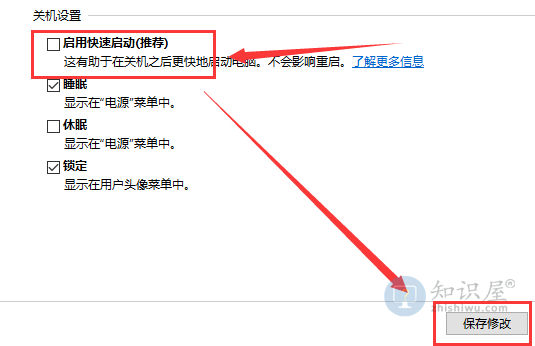
6.点击开始,选择:【关机选项】- 【关机】,计算机可以顺利关机
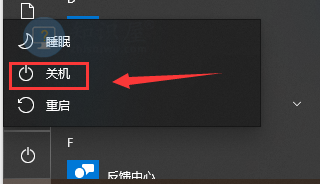
7.设置了能够顺利关机后,我们再开机,在【系统设置】窗口,左键点击:启用快速启动,在前面小方框内打上勾(不影响关机),再点击保存修改。
方法二
1.打开【任务管理器】(或者点击CTRL+Shift+ESC)
2.点击【文件】 - 【运行新任务】
3.请确保勾选:使用管理员身份创建这个任务
4.输入【Powershell】
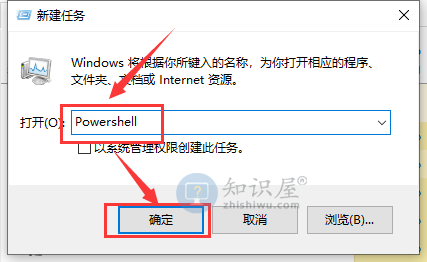
5.在Powershell中,输入以下两条命令:(第二条命令需要点击回车)
$manifest =
(Get-AppxPackage Microsoft.WindowsStore).InstallLocation + 'AppxManifest.xml'
; Add-AppxPackage -DisableDevelopmentMode -Register $manifest
Get-AppXPackage
-AllUsers |Where-Object {$_.InstallLocation -like "*SystemApps*"}
6.完成后关闭Powershell
7.重启计算机即可。
知识阅读
软件推荐
更多 >-
1
 Win10访问局域网共享打印机提示无法找到打印机怎么办?
Win10访问局域网共享打印机提示无法找到打印机怎么办?2015-06-24
-
2
怎么查看Win10启动方式是UEFI还是Legacy BIOS?
-
3
升级win10后浏览器不能上网怎么办 升win10后浏览器无法上网解决办法
-
4
简单一步去除Win10任务栏的搜索和多任务按钮
-
5
win10如何玩英雄联盟?win10玩英雄联盟秒退的解决办法!
-
6
UEFI启动和Win7/8/10快速启动的区别是什么?
-
7
win10发布者不受信任怎么办 win10如何取消阻止该发布者
-
8
升级win10后360浏览器上不了网解决方法
-
9
怎么清理Win10应用商店缓存文件?
-
10
怎么清除Win10运行中的使用记录?教你清除win10运行中的记录